
चाहे आप अपने वाई-फाई नेटवर्क का विस्तार करने का तरीका खोज रहे हों, अपने मौजूदा वाई-फाई नेटवर्क को लैन पर पा सकते हैं, या पूरी तरह से नया एक्सेस प्वाइंट बना सकते हैं, नेटगेयर EX6100 यह सब कर सकता है। आगे पढ़िए जैसे ही हमने मल्टी-फेसिटेड छोटी रेंज एक्सटेंडर को पेस के माध्यम से रखा।
EX6100 क्या है?
नेटगेयर EX6100 (यहाँ संक्षिप्तता के लिए EX6100 के रूप में जाना जाता है) एक दीवार-मस्सा रूप कारक वायरलेस एक्सटेंडर है। वायरलेस एक्सटेंडर का उद्देश्य आपके प्राथमिक वाई-फाई कनेक्शन की सीमा से परे अपने मूल वायरलेस सिग्नल की पहुंच का विस्तार करना है; आप अपने राउटर की वर्तमान सीमा के भीतर एक्सटेंडर लगाते हैं और यह उस सिग्नल को लेता है और इसे बाहर की ओर बढ़ाता है।
सम्बंधित: एचटीजी डी-लिंक डीएपी -1520 की समीक्षा करता है: एक मृत सरल नेटवर्क वाई-फाई एक्सटेंडर
वाई-फाई विस्तार प्रदान करने के अलावा, EX6100 कई अन्य बहुत ही उपयोगी सुविधाओं का खेल है। यूनिट में एक गीगाबिट ईथरनेट पोर्ट बनाया गया है (वाई-फाई एक्सटेंशन के अलावा आप EX6100 को एक यूनिक एक्सेस पॉइंट के रूप में भी उपयोग कर सकते हैं। (ईथरनेट केबल को आपके भौतिक LAN में प्लग करके) और आप यूनिट का उपयोग वाई- के रूप में कर सकते हैं इकाई से ईथरनेट केबल को जोड़कर और फिर एक डिवाइस (जैसे ईथरनेट पोर्ट के साथ वीडियो गेम कंसोल) द्वारा फाई-टू-ईथरनेट ब्रिज। यहां बहुत छोटे कंटेनर में पैक की गई बहुत सी उपयोगी कार्यक्षमता है।
EX6100 802.11ac डिवाइस है और 2.4GHz और 5GHz दोनों नेटवर्क को सपोर्ट करता है। हम सेटअप और स्पीड टेस्ट के माध्यम से चलाते हैं।
मैं इसे किस तरह से सेट अप करूं?

EX6100 की स्थापना एक हवा है। यदि आप एक एक्सटेंडर के रूप में स्थापित हो रहे हैं, तो यूनिट के साइड (ऊपर फोटो में देखे गए) के भौतिक स्विच को "एक्सेस प्वाइंट" से "एक्सटेंडर" पर टॉगल करें। यदि आप इसे एक्सेस बिंदु के रूप में उपयोग कर रहे हैं तो प्रक्रिया को उल्टा कर दें। यदि आप इसे एक एक्सटेंडर के रूप में उपयोग कर रहे हैं, तो कुछ भी करने की आवश्यकता नहीं है, लेकिन इसे पावर आउटलेट में प्लग करें। यदि आप इसे एक्सेस बिंदु के रूप में स्थापित कर रहे हैं, तो इसे उपलब्ध ईथरनेट ड्रॉप के पास खोजें, ताकि आप इसे अपने LAN से कनेक्ट कर सकें, और यदि आप इसे ब्रिज मोड में उपयोग कर रहे हैं, तो आप जिस डिवाइस को चाहते हैं, उसके पास यूनिट को रखना चाहते हैं। पुल (उदाहरण के लिए आपके मीडिया सेंटर के पीछे जहां आपका गेम कंसोल स्थित है)।
एक बार प्लग-इन करने के बाद, भले ही आप जिस भी मोड में हों, आपको वाई-फाई सक्षम डिवाइस के साथ यूनिट से कनेक्ट करना होगा। आप इस कार्य के लिए लैपटॉप या मोबाइल डिवाइस का उपयोग कर सकते हैं क्योंकि सेटअप विज़ार्ड मोबाइल अनुकूलित है। एक्सटेंडर NetgearEX6100_2GEXT के रूप में आपकी वाई-फाई सूची में दिखाई देगा। इसे कनेक्ट करें और फिर अपने डिवाइस के वेब ब्राउजर को http://mywifiext.net पर एक्सटेंडर में लॉगिन करें और सेटअप विज़ार्ड शुरू करें।
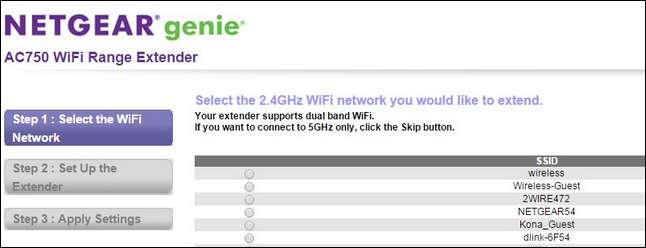
पूरी प्रक्रिया के बारे में सीधे आगे के रूप में यह हो सकता है। यदि आप यूनिट को एक एक्सटेंडर के रूप में स्थापित कर रहे हैं, जैसा कि हम ऊपर दिए गए स्क्रीनशॉट में हैं, तो आपको बस यह बताने की आवश्यकता है कि आपके 2.4GHz और 5GHz नेटवर्क के लिए SSID और पासवर्ड क्या है और फिर पहले अंत में सेटिंग्स की समीक्षा करें। यूनिट रिबूट। डिवाइस को एक पुल के रूप में सेट करते समय, आप सटीक सेटअप करते हैं, लेकिन यूनिट को प्लग करके, ईथरनेट केबल के माध्यम से, उस डिवाइस में, जिसे आप अपने वाई-फाई नेटवर्क पर ब्रिज करना चाहते हैं। एक्सेस पॉइंट सेटअप केवल थोड़ा अलग है: इकाई को यह बताने के बजाय कि वाई-फाई नेटवर्क को किससे कनेक्ट करना है, आप इसके बजाय ईथरनेट केबल के माध्यम से यूनिट को अपने भौतिक LAN में प्लग करते हैं और फिर सेटअप विज़ार्ड चलाकर यह निर्देश देते हैं कि SSID और पासवर्ड क्या है नया यूनिक एक्सेस पॉइंट होना चाहिए।
एक बार जब आप मूल सेटअप के माध्यम से भाग लेते हैं, तो EX6100 का अत्यंत उपयोगी एलईडी डिस्प्ले, प्लेसमेंट और समस्याओं के निदान के मामले में बहुत काम आता है।

आज तक, EX6100 में सबसे उपयोगी एलईडी डिस्प्ले है जिसे हमने किसी वाई-फाई राउटर, एक्सटेंडर या रिपीटर पर देखा है। डिवाइस के शीर्ष पर चार प्रबुद्ध आइकन हैं। बाएं से दाएं: राउटर / बेस स्टेशन, दो संकेतक तीर और एक्सटेंडर। राउटर का रंग और एक्स्टेंडर आइकन सिग्नल की शक्ति का संकेत देते हैं; कोई प्रकाश का मतलब है कि कोई संबंध नहीं है, लाल खराब है, एम्बर ठीक है, और हरा उत्कृष्ट है। यदि तीर गहरा हो जाता है, तो इसका मतलब है कि आपका एक्सटेंडर एक अच्छी जगह पर स्थित है और इसे स्थानांतरित करने की कोई आवश्यकता नहीं है। यदि राउटर आइकन पर इंगित तीर ब्लिंक कर रहा है तो इसका मतलब है कि आपको राउटर के करीब जाने की जरूरत है क्योंकि दोनों के बीच का संकेत कमजोर है। यदि एक्सटेंडर पर इंगित तीर ब्लिंक कर रहा है तो इसका मतलब है कि वायरलेस डिवाइस जो एक्सटेंडर के साथ संचार कर रहा है, वे एक्सटेंडर से बहुत दूर हैं और आपको या तो उन्हें एक्सटेंडर के करीब ले जाना चाहिए या (यदि संभव हो तो) एक्सटेंडर को उसी स्थान पर भेज दें, जहां आप हैं नियमित रूप से उपकरणों का उपयोग कर।
यह उपयोगकर्ता के लिए त्वरित दृश्य प्रतिक्रिया प्रदान करने का एक बहुत ही चतुर तरीका है और यह देखते हुए कि आपको डिवाइस के लिए लॉगिन करने की नियमित आवश्यकता नहीं होगी क्योंकि इसे शुरू में कॉन्फ़िगर किया गया है यह उपयोगकर्ता को डिवाइस में बहुत अधिक फ़िडलिंग के बिना डिवाइस को सेट करने में मदद करने का एक शानदार तरीका है। कंट्रोल पैनल।
मैं इसे कहाँ रखना चाहिए?
मूल विचार, जैसा कि हमने समीक्षा के परिचय में उल्लेख किया है, मूल वाई-फाई सिग्नल की छतरी के भीतर रेंज एक्सटेंडर को जगह देना है ताकि यह कब्जा कर सके और इसे बढ़ा सके। आप रेंडर को अपने राउटर के बहुत पास नहीं रखना चाहते (क्योंकि जब आप राउटर की सीमा में होते हैं तो आपको अतिरिक्त सिग्नल की आवश्यकता नहीं होती है), और आप इसे राउटर से बहुत दूर नहीं रखना चाहते हैं। क्योंकि इसमें दोहराने का संकेत नहीं होगा। EX6100 का मैनुअल उचित प्लेसमेंट को उजागर करने के लिए एक सरल आरेख प्रदान करता है।
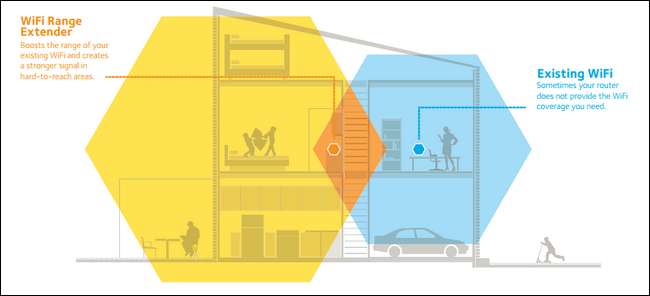
यदि आप उपकरण तक पहुँच बिंदु के रूप में उपयोग कर रहे हैं, तो नियुक्ति आरेख स्पष्ट रूप से लागू नहीं होता है। उपर्युक्त उदाहरण में, परिवार के बहाने दूसरे गैरेज या कार्यशाला की तरह एक रूपरेखा है, जो ईथरनेट के माध्यम से मुख्य घर में वायर्ड है। वे इसके वर्तमान स्थान को आरेख में (ऊपर की ओर दालान में) ले जा सकते हैं और इसे कार्यशाला में बाहर प्लग कर सकते हैं ताकि WI-Fi के उपयोग के लिए एक द्वितीयक अद्वितीय पहुंच बिंदु बनाएं।
यह कैसे प्रदर्शन करता है?
एक तरफ सेटअप और आसान संकेतक की आसानी, महत्वपूर्ण बात यह है कि डिवाइस दिन के उपयोग में कितना अच्छा प्रदर्शन करता है। EX6100 को ठोस संकेत के साथ हमारे घर की पूरी दो ऊपरी मंजिलों को कंबल देने में कोई समस्या नहीं थी। जैसा कि उम्मीद की जा रही थी कि 2.4GHz बैंड में 5GHz बैंड की तुलना में बेहतर पैठ और सिग्नल की ताकत होगी, लेकिन करीब रेंज में 5GHz बैंड ने महत्वपूर्ण गति में सुधार की पेशकश की।
एक्सटेंडर के रूप में कार्य करना और करीब रेंज (20-30 फीट) पर और 5GHz बैंड ट्रांसमिशन स्पीड पर औसतन 76 एमबीपीएस हो गया। एप्रोच स्पीड से 100 फीट से अधिक दूरी पर स्थित पर्वतमाला 6 एमबीपीएस तक गिर गई। 2.4GHz खराब होने पर इसमें 32 एमबीपीएस की क्लोज रेंज ट्रांसमिशन स्पीड और 8 एमबीपीएस की दूर की रेंज स्पीड थी।
जब एक एक्सटेंडर प्रदर्शन के बजाय एक पहुंच बिंदु के रूप में कॉन्फ़िगर किया गया (जो ईथरनेट से सीधे इसे जोड़ने के रूप में अपेक्षित है, दो-तरफ़ा रेडियो संचार के ओवरहेड को हटा देता है)। एक्सेस प्वाइंट मोड में, हमारे नज़दीकी और दूर के परीक्षणों के लिए क्रमशः 5GHz की स्पीड बढ़कर 109 एमबीपीएस और 22 एमबीपीएस हो गई। 2.4Ghz परीक्षण क्रमशः 31 एमबीपीएस और 11 एमबीपीएस तक बढ़ गया।
हालांकि EX6100 ने इसी तरह के अन्य उपकरणों का परीक्षण नहीं किया है जिनकी हमने समीक्षा और समीक्षा की है, इसलिए गति को अधिकांश कार्यों के लिए संतोषजनक साबित करना चाहिए (एक ऐसे घर के लिए नहीं जो एक बार में कई स्ट्रीम वीडियो डिवाइस और गेम कंसोल को चलाने की कोशिश कर रहा है)।
द गुड, द बैड, एंड द वर्डिक्ट
पेस के माध्यम से डिवाइस लगाने के बाद, हमारा क्या फैसला है?
अच्छा
- सेटअप मृत सरल है।
- पावर, फंक्शन सिलेक्शन और डब्ल्यूपीएस सेटअप के लिए बाहरी स्विच बहुत उपयोगकर्ता के अनुकूल हैं।
- 802.11ac वाई-फाई के साथ एक छोटी दीवार-मस्सा फॉर्म फैक्टर बॉक्स में वाई-फाई एक्सटेंशन, ब्रिजिंग और एक्सेस प्वाइंट निर्माण की ट्रिपल सुविधा महान है।
- डिवाइस पर एलईडी संकेतक शानदार हैं; अब तक की सर्वश्रेष्ठ श्रेणी में हमने देखा है।
- डिवाइस का प्रशासन पैनल विभिन्न प्रकार की सेटिंग्स के लिए ठीक ट्यूनिंग प्रदान करता है (ज्यादातर एक्सटेंडर में डिवाइस पर कम दानेदार नियंत्रण के साथ बहुत सरल प्रशासन पैनल होते हैं)।
खराब
- लैक्लेस्टर गति, विशेष रूप से 5Ghz बैंड पर।
- हालांकि एक पूर्ण आकार पहुंच बिंदु से छोटा है, डिवाइस पूरे आउटलेट को अवरुद्ध करने के लिए अभी भी काफी बड़ा है।
- प्रिंटर साझाकरण, फ़ाइल साझाकरण, या अन्य एक्स्टेंसिबिलिटी के लिए कोई यूएसबी पोर्ट नहीं।
निर्णय
पर $ 80 EX6100 वास्तव में एक आवेग खरीद नहीं है; यह इसके लायक है? हालांकि यह सबसे तेज़ विस्तारक नहीं है, लेकिन हमने विविध तरीकों का परीक्षण किया है जिनका उपयोग आप इसे पर्याप्त संचरण गति से अधिक के साथ जोड़कर कर सकते हैं, यह एक सम्मोहक समाधान है। यदि आप अपनी रेंज के एक साथ कई स्ट्रीमिंग सिस्टम और गेम कंसोल के साथ एक्सटेंडर मोड में इसका उपयोग करने का प्रयास करते हैं, तो आप समस्याओं में भाग सकते हैं, अपने नेटवर्क को कम मांग वाले कार्यों के लिए विस्तारित करने के लिए यह एक महान (और लचीला) फिट है। ईथरनेट पोर्ट को अकेले शामिल करने और पुल / एपी मोड के लिए उचित समर्थन इस एक्सटेंडर मील को समान उपकरणों से ऊपर रखता है; संयोजन की आसानी और उपयोगी एलईडी संकेतक के साथ संयोजन करें और आपको अधिकांश होम नेटवर्क एक्सटेंशन आवश्यकताओं के लिए एक ठोस समाधान मिला है।







